Ofertas de VPN: Licencia de por vida por $ 16, planes mensuales a $ 1 y más

¿Tiene problemas con la conexión Wi-Fi de PlayStation 4? 8 consejos y soluciones que vale la pena probar
25 junio, 2021
Las mejores ofertas de iMac 2021: ahorre $ 40 en Amazon
25 junio, 2021Cómo crear un enlace de llamada FaceTime en macOS Monterey
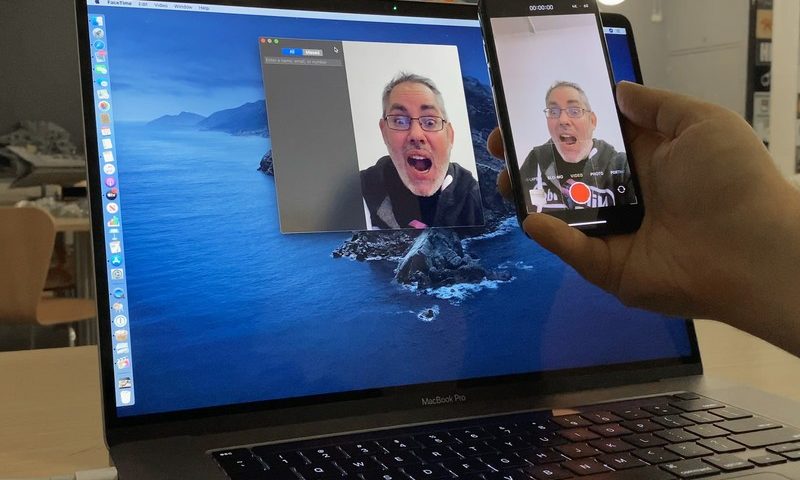

Muchas funciones nuevas y mejoras están llegando a macOS Monterey , pero dado que los espacios de reuniones virtuales se han vuelto cruciales en nuestras vidas, las mejoras de FaceTime pueden ser algunas de las más emocionantes. Si haces muchas llamadas FaceTime, es probable que macOS Monterey te haga sentir que tu mejor Mac ha mejorado aún más.
Una de las nuevas funciones son los enlaces de llamadas FaceTime, que le permiten crear enlaces que puede enviar a personas que les permitirán unirse a una llamada FaceTime con solo tocar el enlace. Puede enviar estos enlaces utilizando aplicaciones integradas como Mensajes y Correo, o copiar el enlace y enviarlo prácticamente a cualquier lugar. Pueden incluirse todas las personas que desee en esa llamada. Crear un enlace de llamada FaceTime en macOS Monterey es bastante similar al proceso en iPhone y iPad con algunas diferencias clave. Aquí se explica cómo crear un enlace de llamada FaceTime en macOS Monterey.
Apple ofrece ocasionalmente actualizaciones para iOS , iPadOS , watchOS , tvOS y macOS [19459012 ] como avances cerrados para desarrolladores o versiones beta públicas . Si bien las versiones beta contienen nuevas funciones, también contienen errores de prelanzamiento que pueden impedir el uso normal de su iPhone, iPad, Apple Watch, Apple TV o Mac, y no están destinados al uso diario en un dispositivo principal. Es por eso que recomendamos encarecidamente mantenerse alejado de las vistas previas de los desarrolladores a menos que las necesite para el desarrollo de software, y usar las versiones beta públicas con precaución. Si depende de sus dispositivos, espere el lanzamiento final.
Cómo crear un enlace de llamada FaceTime en macOS Monterey
Crear un vínculo de llamada FaceTime es una forma mucho más fácil de invitar a grupos de personas a la misma llamada, y puede hacerlo directamente desde la aplicación FaceTime en su Mac. Una vez que cree un enlace, debe permanecer activo hasta que elija eliminarlo.
Nota: Durante el período beta inicial para desarrolladores, no proporcionamos capturas de pantalla de las nuevas funciones. Actualizaremos esta publicación con capturas de pantalla para acompañar los pasos en una fecha posterior.
- Inicie FaceTime .
- Haga clic en Crear vínculo.
- Haga clic en el método de uso compartido que desee utilizar.
- Ingrese todos los detalles para compartir que necesita para el método seleccionado si es necesario.
- Envía el enlace a quien quieras a través de tu método para compartir.
Las personas a las que enviaste el enlace podrán tocar ese enlace en cualquier momento para acceder a tu llamada FaceTime. Ni siquiera tienen que hacerlo de inmediato. El enlace debe permanecer activo hasta que lo elimine.
Cómo eliminar un vínculo de llamada FaceTime en macOS Monterey
Como se mencionó anteriormente, si ya no desea que un determinado vínculo de FaceTime funcione, puede eliminar cualquiera de los vínculos de llamada que haya creado. Esto desactivará el enlace para todos.
- Inicie FaceTime .
- Haga clic en el botón de información junto al enlace que desea eliminar. Es la «i» pequeña en el círculo.
- Toque Eliminar enlace.
- Toque Eliminar enlace de nuevo.
Ahora, cualquier persona a la que le hayas dado ese enlace de FaceTime no podrá usarlo para unirse a una llamada. Deberá volver a enviar un nuevo enlace si desea que esas personas se unan a usted en FaceTime nuevamente.
¿Qué le parece macOS Monterey?
¿Te sumergiste de lleno en la versión beta para desarrolladores de macOS Monterey? ¿Qué te ha parecido hasta ahora? Háganos saber en los comentarios a continuación.





